Comment installer Kodi sur Smart TV
Divers / / December 15, 2021
Kodi est un lecteur multimédia open source qui ne nécessite aucune application ou navigateur Web installé comme source multimédia. Ainsi, vous pouvez intégrer toutes les sources possibles de divertissement sur une seule plate-forme et regarder des films et des émissions de télévision. Kodi est accessible sur PC Windows, macOS, Android, iOS, Smart TV, Amazon Fire Stick et Apple TV. Profiter de Kodi sur des Smart TV est une expérience incroyable. Si vous ne parvenez pas à diffuser Kodi sur votre Smart TV, lisez cet article car il vous apprendra comment installer Kodi sur Smart TV.

Contenu
- Comment installer Kodi sur Smart TV
- Kodi est-il compatible avec My Smart TV ?
- Points à retenir
- Méthode 1: via Google Play Store
- Méthode 2: via Android TV Box
- Méthode 3: via Amazon Fire TV/Stick
Comment installer Kodi sur Smart TV
Kodi est disponible sur les téléviseurs intelligents. Mais, il existe également des variétés de plates-formes dans les téléviseurs intelligents comme Android TV, WebOS, Apple TV, etc. Donc, pour réduire la confusion, nous avons compilé une liste de méthodes pour installer Kodi sur smart TV.
Kodi est-il compatible avec My Smart TV ?
Cela peut être ou ne pas l'être. Tous les téléviseurs intelligents ne peuvent pas prendre en charge des logiciels personnalisés comme Kodi, car ils sont de faible puissance et ont des capacités de stockage ou de traitement minimales. Si vous voulez profiter de Kodi sur votre Smart TV, vous devez acheter un appareil qui satisfasse tous Exigences de Kodi.
Kodi est compatible avec quatre systèmes d'exploitation différents comme Windows, Android, iOS et Linux. Si votre Smart TV possède l'un de ces systèmes d'exploitation, votre téléviseur prend en charge Kodi. Par exemple, certains téléviseurs intelligents Samsung utilisent Tizen OS tandis que d'autres ont Android OS. Mais les téléviseurs intelligents intégrés uniquement au système d'exploitation Android sont compatibles avec Kodi.
- Vous ne pouvez pas obligatoirement exiger que l'application Kodi soit installée sur votre Smart TV si il est pré-installé avec ces systèmes d'exploitation.
- D'un autre côté, vous pouvez toujours connecter d'autres appareils comme Bâton de feu Amazon pour accéder à Kodi.
- Vous pouvez installer plusieurs Modules complémentaires Kodi associé à plusieurs vidéos de fitness, émissions de télévision, films en ligne, séries Web, sports et bien plus encore. Lisez notre guide sur Comment installer les modules complémentaires Kodi ici.
- Vous pouvez diffuser exclusivement du contenu Kodi sur votre Smart TV en en utilisant des appareils mobiles ou Roku.
Points à retenir
Ce sont les quelques points à retenir avant l'installation de Kodi sur Smart TV.
- L'installation de Kodi dépend des spécificités marque et modèlede SmartTV.
- Pour installer Kodi, vous devez avoir accès à Google Play Store sur l'interface TV.
- Si vous ne pouvez pas accéder à Google Play Store, vous devez vous fier à appareils tiers comme Fire Stick ou Roku pour diffuser Kodi.
- Il est conseillé d'utiliser un connexion VPN lors de l'installation et de l'accès à Kodi pour des raisons de confidentialité et de sécurité.
Méthode 1: via Google Play Store
Si votre Smart TV fonctionne sur Android OS, vous pourrez accéder à tout un écosystème de modules complémentaires Kodi et de modules complémentaires tiers.
Noter: Les étapes peuvent varier légèrement selon le modèle et le fabricant de votre téléviseur. Ainsi, les utilisateurs sont invités à être prudents lors de la modification des paramètres.
Voici comment installer Kodi sur Smart TV exécuté sur le système d'exploitation Android :
1. Aller vers Google Play Store sur votre téléviseur.
2. Maintenant, connectez-vous à votre Compte google et rechercher Kodi dans le Barre de recherche, comme montré.
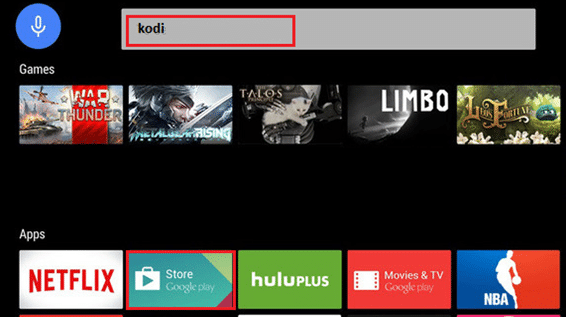
3. Sélectionner KODI, clique sur le Installer bouton.

4. Attendez que l'installation soit terminée. Vous trouverez Kodi dans la liste des applications sur l'écran d'accueil.
Lire aussi: Comment réparer l'erreur 5 du jeton Hulu
Méthode 2: via Android TV Box
Si votre téléviseur est compatible avec le streaming et possède un port HDMI, il peut être converti en Smart TV à l'aide d'une box Android TV. Ensuite, le même peut être utilisé pour installer et accéder à des applications de streaming comme Hulu et Kodi.
Noter: Connectez votre box Android TV et votre Smart TV en utilisant le même réseau Wi-Fi.
1. Lancer Android Box Accueil et naviguez jusqu'à Google Play Store.

2. Connectez-vous à votre Compte google.
3. Maintenant, recherchez Kodi dans Google Play Store et cliquez sur Installer.
4. Attendez que l'installation soit terminée. Une fois terminé, accédez au Écran d'accueil Android TV Box et sélectionnez applications, comme illustré ci-dessous.
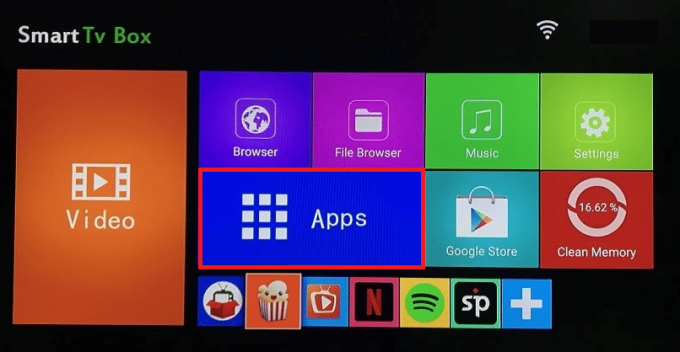
5. Cliquer sur Kodi pour le diffuser sur votre Smart TV.
Lire aussi: Comment effectuer une réinitialisation logicielle et matérielle du Kindle Fire
Méthode 3: via Amazon Fire TV/Stick
Fire TV est un décodeur qui ajoute des tonnes de contenu vidéo et le service Amazon Prime Streaming. Fire TV Stick est une version plus petite de Fire TV disponible dans un emballage plus petit. Les deux sont compatibles avec Kodi. Tout d'abord, installez Kodi sur Fire TV/Fire TV Stick & smartTV, puis lancez-le à partir de la liste des applications, comme expliqué ci-dessous :
1. Connectez votre Fire TV/Fire TV Stick avec votre SmartTV.
2. Lancer Boutique d'applications Amazon sur votre Fire TV/Fire TV Stick et installez Téléchargeur par AFTV sur votre appareil.
Remarque: Téléchargeur est un programme pour télécharger des fichiers depuis Internet dans Amazon Fire TV, Fire TV Stick et Fire TV. Vous devez saisir l'URL des fichiers Web et le navigateur intégré téléchargera les fichiers pour vous.
3. Sur le Page d'accueil de la clé Fire TV/Fire TV, accédez à Réglages et sélectionnez Mon feu TV, comme montré.
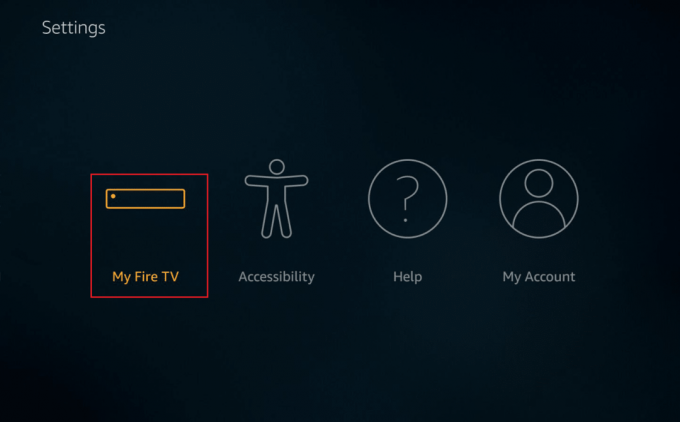
4. Ici, sélectionnez Appareil option.
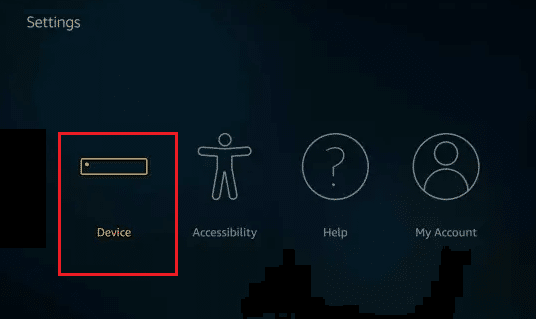
5. Ensuite, sélectionnez Options de développeur.
6. Maintenant, allumez le Débogage de la BAD option comme indiqué en surbrillance.
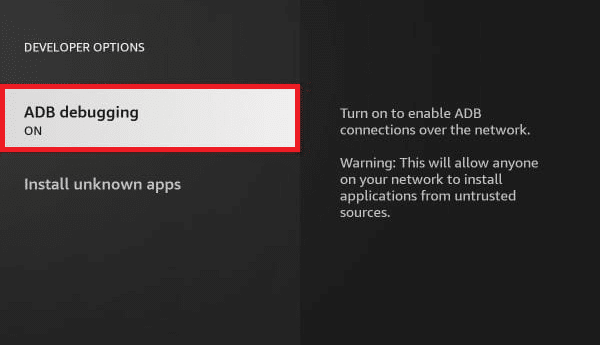
7. Ensuite, cliquez sur Installer des applications inconnues.
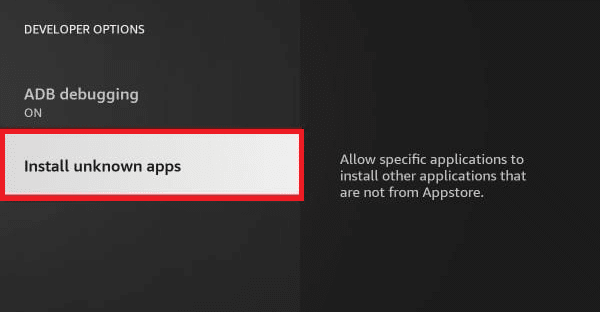
8. Tournez les paramètres AU pour Téléchargeur, tel que représenté.
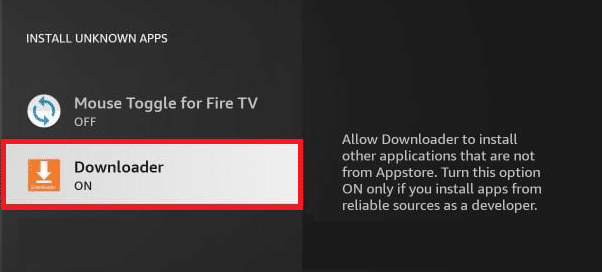
9. Ensuite, lancez le Téléchargeur et tapez le URL de téléchargement de Kodi.

10. Suivre la instructions à l'écran pour terminer le processus d'installation.
11. Maintenant, naviguez jusqu'à Paramètres > Applications dans votre Fire TV/Fire TV Stick.
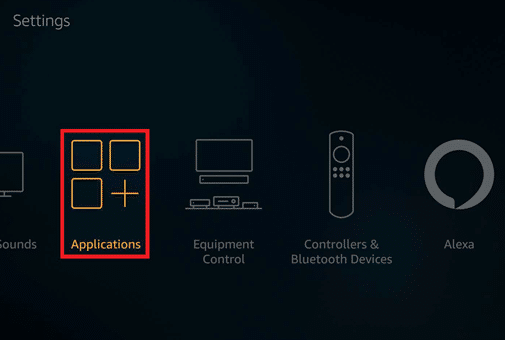
12. Ensuite, sélectionnez Gérer les applications installées et sélectionnez Kodi de la liste des applications.

13. Enfin, cliquez sur Lancer l'application pour profiter des services de streaming Kodi.
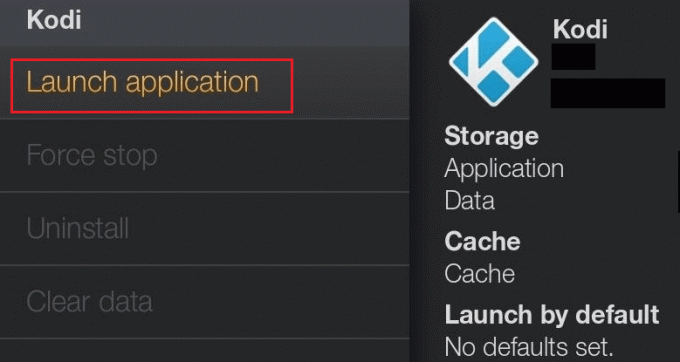
Conseillé:
- Comment sauvegarder des jeux Steam
- Comment ajouter des favoris dans Kodi
- Réparer le partage familial YouTube TV ne fonctionne pas
- Où regarder Family Guy
Nous espérons que ce guide vous a été utile et que vous avez appris comment installer Kodi sur Smart TV. Déposez vos questions/suggestions dans la section commentaires ci-dessous.



